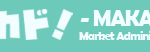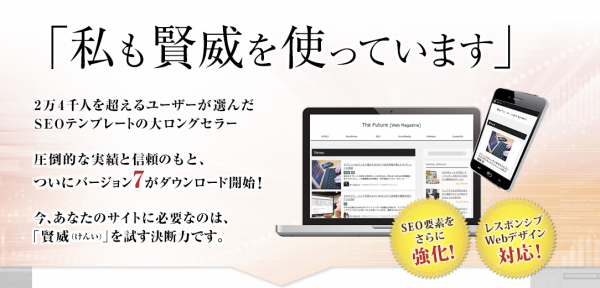“” “” “l”]こんにちは!りくです。
Amazonせどりでたくさんの商品を出品すると、
価格の調整や管理などを
自動でやってくれると助かりますよね。
今回は、Amazon販売を助ける便利なツール
「プライスター」の使い方や評判について
紹介していきたいと思います。
目次
プライスターとは?
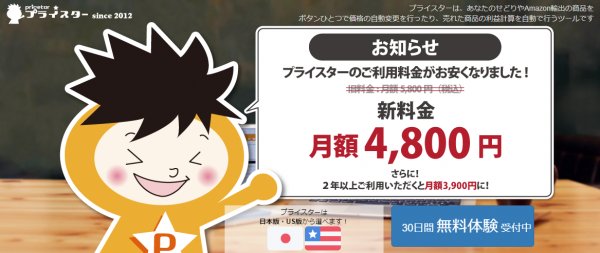
「プライスター」は、
- 自動価格改定機能
- 簡単出品機能
- 売上などの自動計算
など、Amazonせどりに必要な
あらゆる機能をそなえたツールです。
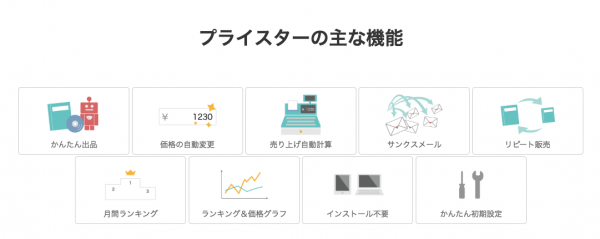
料金は30日間無料で、
1ヶ月以降は月額4800円、
利用2年目以降は月額3900円で使えます。
以前は月額5900円でしたが、
利用者が増えたことで価格が安くなりました。
プライスターはサーバーで動作するので
PCインストール型のツールとは違い
あなたがパソコンを切っている間も
24時間自動で働き続けてくれます。
自動価格設定機能
せどりツールの一番大切な機能は
「自動価格設定機能」ですよね。
Amazonでは24時間365日
めまぐるしく価格変動が起こっており
戦略に合わせて商品の価格を
こまめに変えていく必要があります。
これを手作業でやろうと思うと
膨大な手間と時間がかかるので
パソコンの前にかかりっきりです。
「プライスター」を使えば
ライバルの価格の変更情報をAmazonから
自動で受信し、1つの商品につき3分〜5分程度で
自動で価格を変更してくれます。
プライスターの価格設定のパターンは
- FBA状態合わせ
- 状態合わせ
- FBA最安値
- 最安値
- カート価格
- カスタムモード
という6つから選ぶことができます。
カート価格に合わせるという
他のツールにはないパターンが
装備されているのが特徴です。
この6つのパターンについては
「プライスターの使い方」の中で
詳しく解説していきますね。
プライスターとマカドの比較

プライスターと同じようにAmazonせどりツール
として人気なのが「マカド」です。
どちらも自動価格設定機能があり、
この2つのツールのどちらにするか
迷っている方も多いのではないでしょうか。
ここではプライスターとマカドの
機能を比較していきますので
選ぶ際の参考にしてみてください。
価格設定機能の間隔
プライスターは以前まで15分ごとに
自動で価格改定が行われていましたが、
現在は最短3分、平均5分程度で
価格改定が行われるようになりました。
しかし、価格改定の間隔は調節できません。
一方マカドでは、価格改定の間隔を
自分で自由に設定することができ、
10分で5000件以上、1時間あたり3万件以上
というハイペースで価格改定が可能です。
価格設定機能の設定
プライスターでは
ライバルによる最安値と同額まで
価格を自動で下げることができます。
一方、マカドではプライスターのように
最安値に並べるというだけでなく、
戦略によって多様な価格設定が可能です。
たとえば「最安値より1円だけ安く」や
逆に「最安値より100円高くする」
という価格設定もできるようになっています。
時間帯除外機能
プライスターにはなく
マカドだけに備わった機能のひとつが
価格改定の「時間帯除外機能」です。
たとえば深夜や早朝など、
自動で価格改定をしたくない時間を指定し
価格改定の機能を止めることができます。
深夜などに商品の価格を大幅に下げ、
自動ツールによる値下げを狙って
購入するような被害を防げます。
値下げ幅リミッター
マカドでは「値下げ幅リミッター」で
1回の価格改定での値下げ幅を設定でき、
ライバルの急激な値下げによって
価格が下がりすぎてしまうことを防げます。
出品開始時の価格や現在の価格から
何パーセントまで価格設定を認めるか設定し、
それより急な値下がりをしたときには
価格設定を見送ることが可能です。
たとえば1000円の商品に対し
20%までの価格設定を認めていれば、
799円以下まで一気に値段が下がったときは
自動での価格改定は行いません。
これに対してプライスターでは
「下限価格」を設定をするのみです。
1000円の商品に対して
下限価格を800円と設定していれば、
ライバルが799円以下に値下げしたときは
下限価格の800円まで値下げします。
プライスターの使い方

プライスターにはさまざまな機能があるので
どのように使ったら良いのかイメージがわかない
という方もいらっしゃるかと思います。
実際にプライスターを導入したら
どのように使っていったら良いのか?
プライスターの使い方を
解説していきたいと思います。
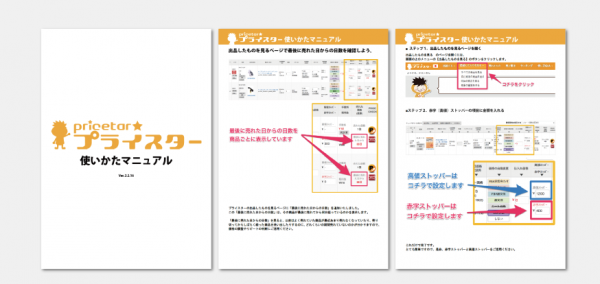
プライスターに登録する
まずはプライスターに登録しましょう。
プライスターは有料ツールですが、
最短30日間の無料お試し期間があり、
使ってみてから継続するかを判断できるので
まずは実際に使ってみるのがおすすめです。
申し込んでから1ヶ月経過後の
月末までは無料で使えますので、
例えば6月1日に申し込めば7月末まで無料、
8月1日から料金が発生します。
プライスターに登録したら
Amazonとリンクさせましょう。
AmazonMWSから接続設定をし、
プライスターに出品者IDと
MWS認証トークンを入力してください。
プライスターで出品する
プライスターを使うと
簡単に商品を出品することができます。
「FBA発送で出品する」か
「自己発送で出品する」画面から
- 商品名
- ISBN
- ASIN
- JANコード
を選択して入力し商品を検索しましょう。
出品する商品が見つかったら
- コンディション説明
- 仕入れ価格
- 出品価格
- 個数
- 赤字ストッパー
を必要に応じて入力して出品します。
自動価格改定のパターンを設定する
プライスターでは
6つの価格設定パターンがあります。
- FBA状態合わせ
出品されているFBA商品の中から
自分と同じかより良い状態の商品の中で
最安値に合わせて自動改定をおこなう - 状態合わせ
出品されている全商品の中から
自分と同じか良い状態の
商品の最安値に合わせる
- FBA最安値
出品されている商品の中で
新品の場合は新品のFBA商品の最安値に、
中古の場合は中古のFBA商品の最安値に
合わせて出品価格を自動変更する - 最安値
出品されている全商品の中で、
新品の場合は新品の中で、
中古の場合は中古の中で
最安値の商品に合わせて価格を変更する - カート価格
Amazonのカート価格に合わせるので
新品をできるだけ高い価格で
早く売りたいときには効果的 - カスタムモード
商品の状態や配送区分、
ライバルの最安値やカート価格、
どこに合わせて価格を設定するか
自分の好みに合わせて微調整できる
「できるだけ高く売りたい」
「最安値にして回転率を上げたい」
など戦略を立てて価格設定を変えましょう。
価格改定設定は商品ごとに決めることも
まとめて設定することもできますし、
価格改定を行わない設定も可能です。
うまく価格の改定をしていけば
売り上げを大きくアップすることができます。
売上を管理する
プライスターには
売り上げを管理するための画面があり、
- 期間中に売れた個数
- 期間中に売れた金額
- 期間中に売れた商品の仕入金額
- Amazonからの送料入金の金額
- Amazonの手数料の金額
- その他に計上した経費の金額
- 売上から各経費を引いた利益額
- 1日あたりの平均の販売数
- 1個あたりの平均の売上金額
- 1個あたりの平均の仕入金額
- 期間中に売れた商品のポイント数
- 期間中の返金額
- プロモーションディスカウント手数料
- 売上金額に対しての利益率
- 1日ごとの売上金額グラフ
- 期間中のジャンルごとの売上金額グラフ
を自動で計算したものを確認できます。
「月ごと」や「過去7日間」など
期間ごとに成果を表示できますので、
分析して戦略を立てるのに役立てましょう。
Amazonせどりにツールを用いることで
作業にかかる時間を大幅に短縮でき、
24時間体制で商品の値段を管理できます。
価格は月額4800円ですが、
ツールによって浮いた時間を
他の副業などの作業にも充てられますね。
最初の30日間は無料ですので、
まずは導入して使い心地を確かめて
継続使用するか決めてみてください。
ではまた
何か質問や感想などあればご連絡ください。
以下のリンクからりくに問い合わせできます。
基本的に24時間以内に返信しています。